本文介绍了如何使用搬瓦工搭建V2Ray自建机场,旨在为新手提供科学上网的终极指南。关键特征包括简单易操作的步骤、全面的配置说明和详细的故障排除技巧。优势在于用户可以根据自身需求自定义服务器,提高连接速度和安全性。独特品质在于结合了国产与国外的网络资源,优化了用户的上网体验。整体上,这篇指南为新手用户提供了一条清晰的科学上网路径,助力其轻松突破网络限制。
随着网络环境的变化,科学上网已成为许多用户的必备技能。而自建机场作为一种高效且灵活的科学上网解决方案,越来越受到新手用户的青睐。本篇指南将深入探讨如何通过搬瓦工搭建V2Ray,实现简单、快速的自建机场过程,帮助用户搭建更安全、更稳定的网络环境。
![图片[1]-搬瓦工搭建V2Ray自建机场:新手科学上网终极指南-外贸啦](https://waimao.la/wp-content/uploads/2024/11/f757af4b6120241107090225-1024x500.png)
为什么选择V2Ray?
V2Ray是一个功能强大的网络代理工具,具有以下独特优势:
- 多协议支持: V2Ray支持多种代理协议,包括VMess、Shadowsocks、HTTP/2等。
- 配置灵活: 可以根据个人需要进行不同的配置,满足不同用途的需求。
- 反欺骗机制: V2Ray可以有效规避流量检测,使得网络更加畅通。
- 可扩展性强: 用户可以根据需求添加插件,增强功能。
搬瓦工的优势
在自建机场中,选择合适的VPS非常关键,而搬瓦工(Bandwagon Host)因其稳定的性能和合理的价格,成为了众多用户的首选。其优势包括:
- 全球多节点: 搬瓦工提供多个数据中心的选择,用户可以根据需要选择最优节点。
- 简单易用: 搬瓦工的管理面板友好,非常适合新手用户上手。
- 性价比高: 价格相对低廉,且服务质量可靠。
搭建步骤详解
很多人认为自建机场很复杂其实不然,只需要跟着教程一步步操作,我们也能很顺利搭建。接下来我们以搬瓦工家的VPS为例,来看看如何使用VPS搭建属于自己的梯子,一般使用VPS搭建梯子主要分为以下步骤:
- 购买VPS
- 安装 V2Ray
- 配置 V2Ray
- 启动 V2Ray
- 客户端使用
只要轻松的5步,我们就能够得到一台属于自己的梯子,一起来看看具体的操作吧。
购买VPS
VPS这里以搬瓦工为例,也可以是其他的VPS厂商(如Vultr)操作步骤是一样的,搬瓦工主打小微型 VPS 主机和超低价年付方案。曾有不到5美元的超低价VPS,并支持支付宝付款,对国内用户友好。然而,随着用户增多,所有低价套餐均已取消,目前最低年付套餐价格为49.9美元。
对于个人建站练手或使用科学上网,直接购买年付49.99美元的$49.99CN2(入门) 套餐即可。如果使用量较大或与朋友共享,则可以选择流量更大的套餐。当然,如果您想挥霍无度,可以选择最昂贵的套餐。请注意,所有套餐都是年付优惠,月付或季付没有任何优惠。
当前销售火爆的套餐(支持支付宝):
| 套餐 | CPU | 内存 | 硬盘 | 流量 | 宽带 | 价格 | 购买链接 |
|---|---|---|---|---|---|---|---|
| CN2(入门) | 1核 | 1GB | 20GB SSD | 1000GB /月 | 1Gbps | 年$49.99 | 点击购买 |
| CN2 GIA-E | 2核 | 1GB | 20GB SSD | 1000GB /月 | 2.5Gbps | 季$49.99 年$169.99 | 点击购买 |
| HK | 2核 | 2GB | 40GB SSD | 500GB /月 | 1Gbps | 季$89.99 年$899.99 | 点击购买 |
购买步骤
核对方案配置以及选择时间期限和机房
选择对应的方案套餐点击 ORDER 会看到上图所示的界面,根据图示我们需要确定选择的方案以及时间,默认是洛杉矶机房,目前我,点击”ADD TO CART”添加购物车。
![图片[2]-搬瓦工搭建V2Ray自建机场:新手科学上网终极指南-外贸啦](https://waimao.la/wp-content/uploads/2024/11/36b6cab09120241107084313.webp)
在结账之前在 Promotional Code输入 BWHCCNCXVV (优惠6.78%,后续续费同样有优惠),核对我们选择方案的价格,没有问题后点击CHECKOUT结账。
![图片[3]-搬瓦工搭建V2Ray自建机场:新手科学上网终极指南-外贸啦](https://waimao.la/wp-content/uploads/2024/11/031f29d0ba20241107084354-1024x323.webp)
登录或者新注册搬瓦工账户
![图片[4]-搬瓦工搭建V2Ray自建机场:新手科学上网终极指南-外贸啦](https://waimao.la/wp-content/uploads/2024/11/799bad5a3b20241107084421.jpg)
如上图,如果您已经拥有账户,可以直接点击“Click here to login”登录并付款。否则,您需要注册一个账户。请注意,个人信息不必真实,但也不能过于随意或乱填,至少要稍微用一些拼音。
进入支付选择页面
![图片[5]-搬瓦工搭建V2Ray自建机场:新手科学上网终极指南-外贸啦](https://waimao.la/wp-content/uploads/2024/11/09dd8c266220241107084504-1024x876.png)
选择支付宝完成支付。
获取 VPS 信息
购买完 VPS 之后,接着我们开始获取 VPS 信息。
选择My Services
![图片[6]-搬瓦工搭建V2Ray自建机场:新手科学上网终极指南-外贸啦](https://waimao.la/wp-content/uploads/2024/11/8266e4bfed20241107084711-1024x282.png)
进入kimivm control panel
![图片[7]-搬瓦工搭建V2Ray自建机场:新手科学上网终极指南-外贸啦](https://waimao.la/wp-content/uploads/2024/11/18e299989120241107084727.jpg)
获取 IP 地址 和 端口号
![图片[8]-搬瓦工搭建V2Ray自建机场:新手科学上网终极指南-外贸啦](https://waimao.la/wp-content/uploads/2024/11/9eb9cd58b920241107084824-1024x180.png)
安装 Xshell(WINDOWS)或 iTerm2(macOS 也可使用自带后的终端)
- iTerm2下载地址:https://iterm2.com/downloads.html
- Xshell下载地址:https://www.netsarang.com/zh/free-for-home-school/
登录 VPS
以Xshell登录VPS为例,打开软件后需新建一个SSH窗口。
![图片[9]-搬瓦工搭建V2Ray自建机场:新手科学上网终极指南-外贸啦](https://waimao.la/wp-content/uploads/2024/11/602e8f042f20241107084938.png)
使用上一步获取的IP和端口号,填写到相应的输入框中。
![图片[10]-搬瓦工搭建V2Ray自建机场:新手科学上网终极指南-外贸啦](https://waimao.la/wp-content/uploads/2024/11/7afbb1602620241107084955.png)
用户名默认为root,接下来请输入密码。保存之后即可连接
![图片[11]-搬瓦工搭建V2Ray自建机场:新手科学上网终极指南-外贸啦](https://waimao.la/wp-content/uploads/2024/11/586e508f1620241107085034.png)
小提示:如果连接后出现“WARNING! The remote SSH server rejected X11 forwarding request.”提示请运行以下命令解决问题。Xshell界面支持鼠标右键复制和粘贴,按回车键即可运行命令(键盘快捷键Ctrl+C、Ctrl+V无效)。完成后重新连接VPS服务器即可。yum install xorg-x11-xauth -y安装 V2Ray
输入下面命令并按回车键,您可以复制此命令并在Xshell界面中右键单击或按Shift+Insert键进行粘贴。
bash <(curl -s -L https://git.io/v2ray.sh)如果提示 curl: command not found ,那是因为你的 VPS 没装 Curl,执行安装下代码即可:
Ubuntu/debian 系统安装 Curl 方法: apt-get update -y && apt-get install curl -y
Centos 系统安装 Curl 方法: yum update -y && yum install curl -y安装好 curl 之后,重新执行下上方的代码即可。
![图片[12]-搬瓦工搭建V2Ray自建机场:新手科学上网终极指南-外贸啦](https://waimao.la/wp-content/uploads/2024/11/59b2900aa020241107085221-1014x1024.png)
- 在选择传输协议时,如果没有特殊需求,请使用默认的TCP传输协议并按回车键。
- 接下来会提示输入V2Ray端口号,端口范围为1-65535。如果没有特殊需求,请使用默认的端口并按回车键。
- 是否屏蔽广告,一般情况下直接按回车即可,除非确实需要。
- 然后会询问是否配置Shadowsocks,默认为“N”不配置。若要配置,请输入“Y”并按回车键。
按照上图信息设置完毕后“回车”会看到下图提示:
——— 安装信息 ————
V2Ray 传输协议 = TCP
V2Ray 端口 = 34978
是否配置 Shadowsocks = 未配置
——— END ————“按 Enter 回车键 继续….或按Ctrl + C 取消”,我们按“Enter”键后开始安装 V2ray,如图(安装信息可能会因你的配置而变化,不用在乎截图信息):
![图片[13]-搬瓦工搭建V2Ray自建机场:新手科学上网终极指南-外贸啦](https://waimao.la/wp-content/uploads/2024/11/9eb60bc8bf20241107085306.png)
耐心等待安装完成,安装完成后如图:
![图片[14]-搬瓦工搭建V2Ray自建机场:新手科学上网终极指南-外贸啦](https://waimao.la/wp-content/uploads/2024/11/c00b57557720241107085348.png)
地址 (Address) = xxx.xxx.xx.xx
端口 (Port) = 40055
用户ID (User ID / UUID) = af66d176-937a-42c6-8530-f20463b1cbfe
额外ID (Alter Id) = 0
传输协议 (Network) = tcp
伪装类型 (header type) = none以上就是服务器配置好 V2ray 配置信息,接下来我们拿到配置信息 + 下方的 V2Ray 客户端配置好后即可科学上网。
另外当你需要生成“vmess URL 链接”或者“二维码图片”输入分别以下命令:
# vmess URL 链接
v2ray url
# 二维码图片
v2ray qeV2Ray 客户端下载
V2Ray 客户端下载
在配置服务器成功之后拿到上面的 V2ray 配置信息后,还需下载相应的客户端进行配置后就能访问 Google了。
目前我在用的是 Clash(支持多平台而且颜值在线),而且除了 iOS 平台下载不方便外,Windows、Mac、Android都已支持。
- 客户端下载:最新 Clash 各平台客户端下载地址,下载完后记得查看接下来的配置。
ClashX 配置V2ray
这里我以 Mac 为例,安装完成 ClashX 后,我们首先点击 https://v2xtls.org/clash_template2.yaml 下载模板配置文件。
用文本编辑、备忘录、VS Code等编辑器打开,找到v2ray配置块(大概125行左右),把 server、port、uid等信息改成你服务端配置。
![图片[15]-搬瓦工搭建V2Ray自建机场:新手科学上网终极指南-外贸啦](https://waimao.la/wp-content/uploads/2024/11/7b6fbd4c5920241107085805.png)
ClashX配置V2ray
接下来在状态栏上点击 Clashx —— 配置 —— 打开本地文件夹,把修改好的配置文件拖到文件夹里:
![图片[16]-搬瓦工搭建V2Ray自建机场:新手科学上网终极指南-外贸啦](https://waimao.la/wp-content/uploads/2024/11/d642f8c3d220241107085837.png)
接下来继续点击 Clashx —— 配置 —— 选择刚拖进去文件夹的文件名称即可。
![图片[17]-搬瓦工搭建V2Ray自建机场:新手科学上网终极指南-外贸啦](https://waimao.la/wp-content/uploads/2024/11/1e4125441220241107085955.png)
接下来开启代理:
![图片[18]-搬瓦工搭建V2Ray自建机场:新手科学上网终极指南-外贸啦](https://waimao.la/wp-content/uploads/2024/11/c9baca3cda20241107090018.png)
配置无误的话,接下来就可以顺利上外网了。
另外代理模式有全局、规则和直连,(可以认为)对应其他客户端的全局模式、PAC模式和禁用系统代理。绝大多数情况建议使用规则模式。
总结
搬瓦工搭建V2Ray自建机场,不仅能满足日常科学上网需求,更为用户提供了高效、安全的上网体验。这一过程虽初看繁琐,但通过本指南的详细步骤,可以帮助每位新手轻松上手。
选择搬瓦工与V2Ray组合,将为您带来更优质的上网体验,无论是工作、娱乐还是学习,均能体验到畅通无阻的网络畅游。


![WML美化增强最新版V2.0.6已更新[2024-11-26][更新日志]-外贸啦](https://waimao.la/wp-content/uploads/2024/11/d0096ec6c820241116173834-1024x508.jpg)



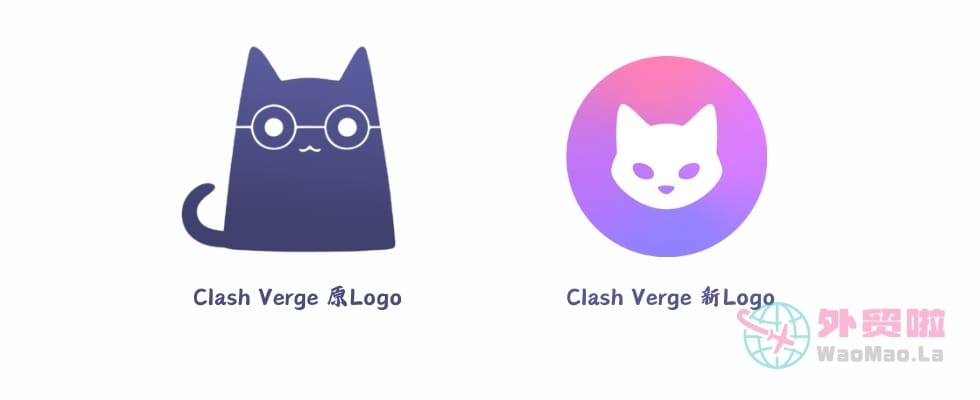





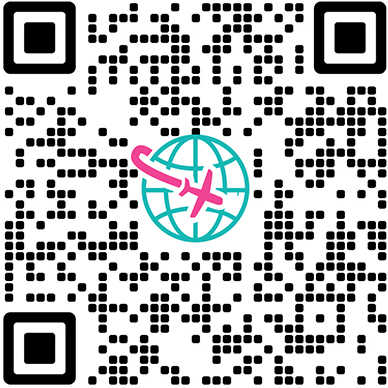

暂无评论内容